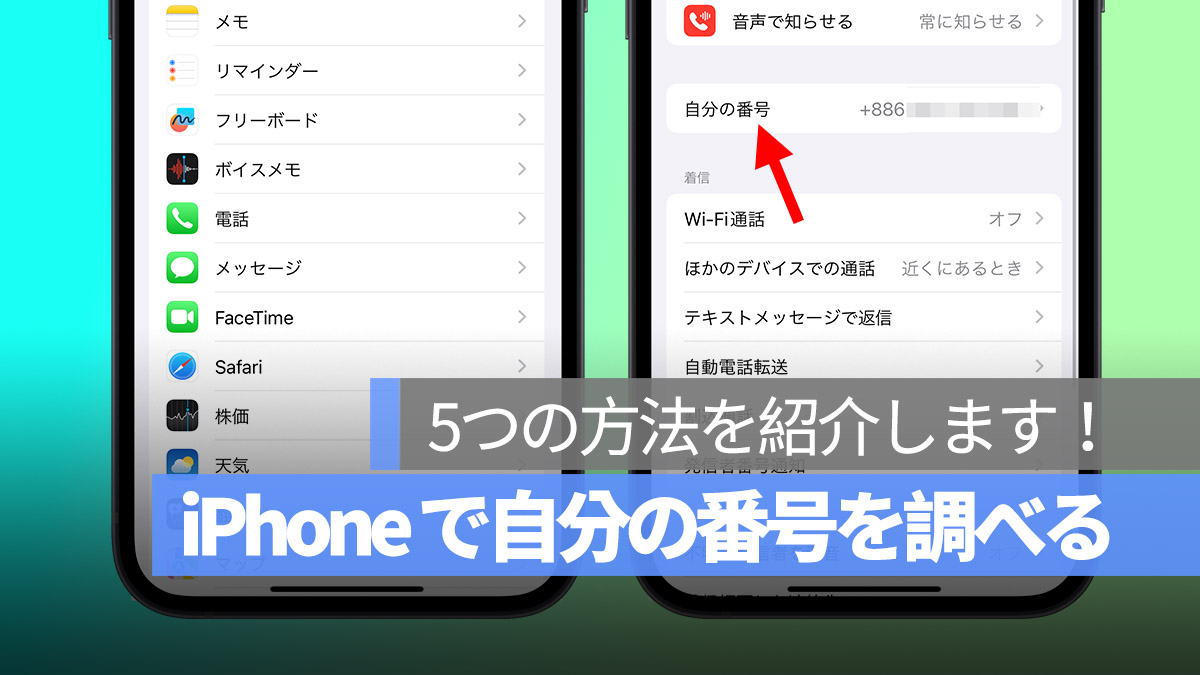
私たちは皆、iPhone は電話をかけられるスマートフォンだと知っていますが、現在のほとんどの人は LINE や FaceTime でインターネット通話を利用しており、一般的な携帯電話の使用は少なくなっています。
時には自分の電話番号を思い出せないこともあるかもしれませんが、その場合どうやって確認すればいいのでしょうか? 確認方法は?今日は、iPhone で自分の電話番号を素早く調べる・確認する5つの小技を皆さんにご紹介します。
更に面白いコンテンツを観たい人は、Instagram @applealmondjp と Twitter X @Applealmond1 をフォローしてください!
01. 設定を通じて iPhone の電話番号を確認
これは最も多くの人が使用する方法の一つです。iPhone の「設定」アプリを開き、「電話」オプションを選び、「自分の番号」を探すと、その iPhone で使用している電話番号を確認できます。 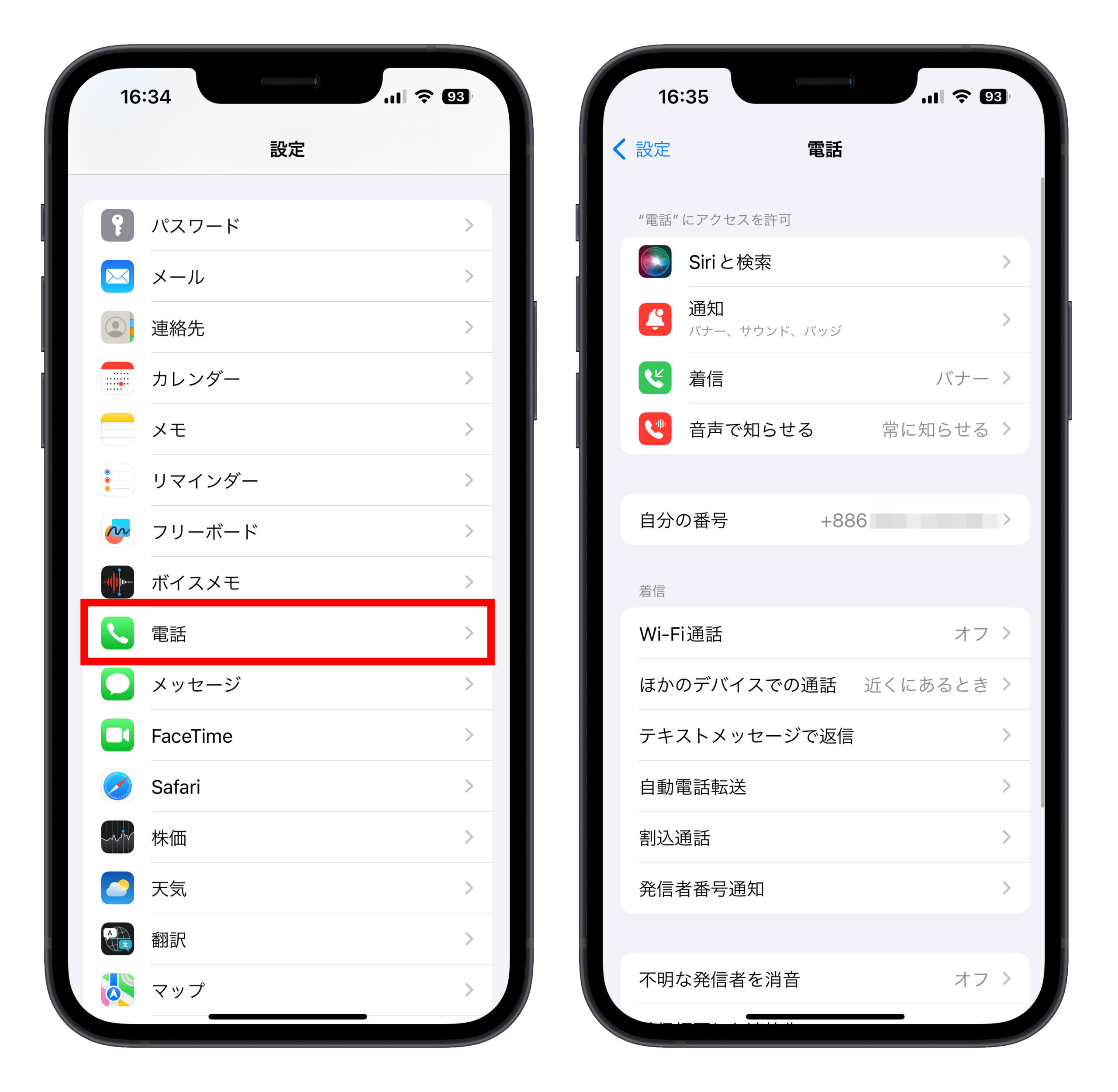
02. 連絡先を通じて iPhone の電話番号を確認
連絡先アプリを使っても、iPhone の電話番号を調べる・確認することができます。 「電話」アプリを開いて下部のカテゴリから「連絡先」を選択するか(または直接連絡先アプリを開くこともできます)、上部の「マイカード」をタップすると、その iPhone で使用している電話番号が表示されます。 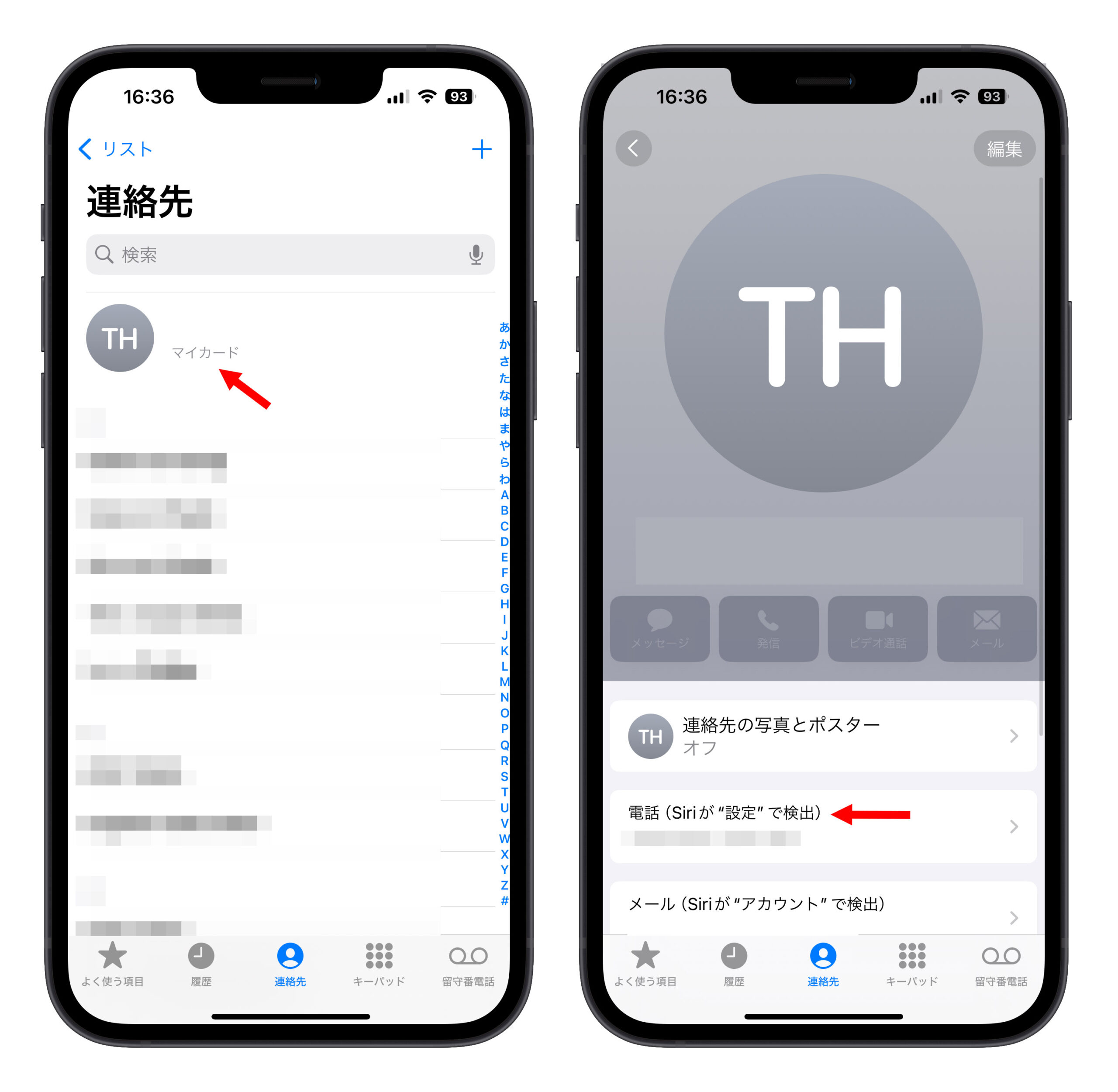 もちろん、あなたが特に変更した場合は、そこに表示される情報は変更した電話番号になりますが、デフォルトでは元々その iPhone で使用されている電話番号が表示されます。
もちろん、あなたが特に変更した場合は、そこに表示される情報は変更した電話番号になりますが、デフォルトでは元々その iPhone で使用されている電話番号が表示されます。
03. Mac の Finder を通じて電話番号を確認
多くの人は知らないかもしれませんが、Mac の Finder または iTunes を使っても iPhone の電話番号を調べることができます。 iPhone を Mac に接続し、Finder または iTunes を開きます。新しいバージョンの macOS では iTunes がなくなり、Finder のみになっていますので、ここでは Finder を例に説明します。
左側のメニューから iPhone を選択します。 iPhone の名前の下に小さな文字で iPhone のモデルが表示されます。この小さな文字をクリックすると、別の情報セットに切り替わります。 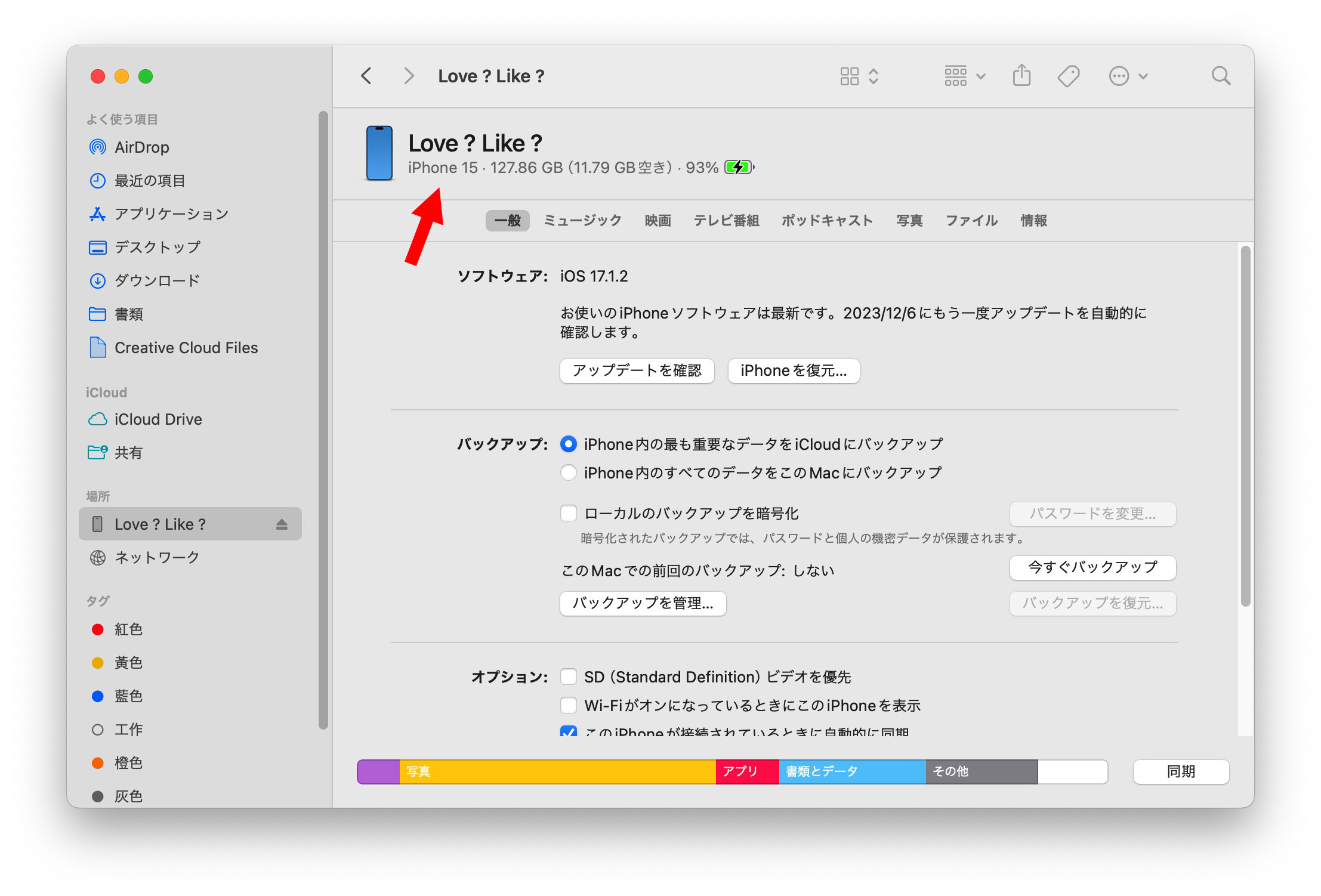 合計で 3 セットの情報を切り替えることができ、そのうちの一つに使用している iPhone の電話番号が表示されます。
合計で 3 セットの情報を切り替えることができ、そのうちの一つに使用している iPhone の電話番号が表示されます。 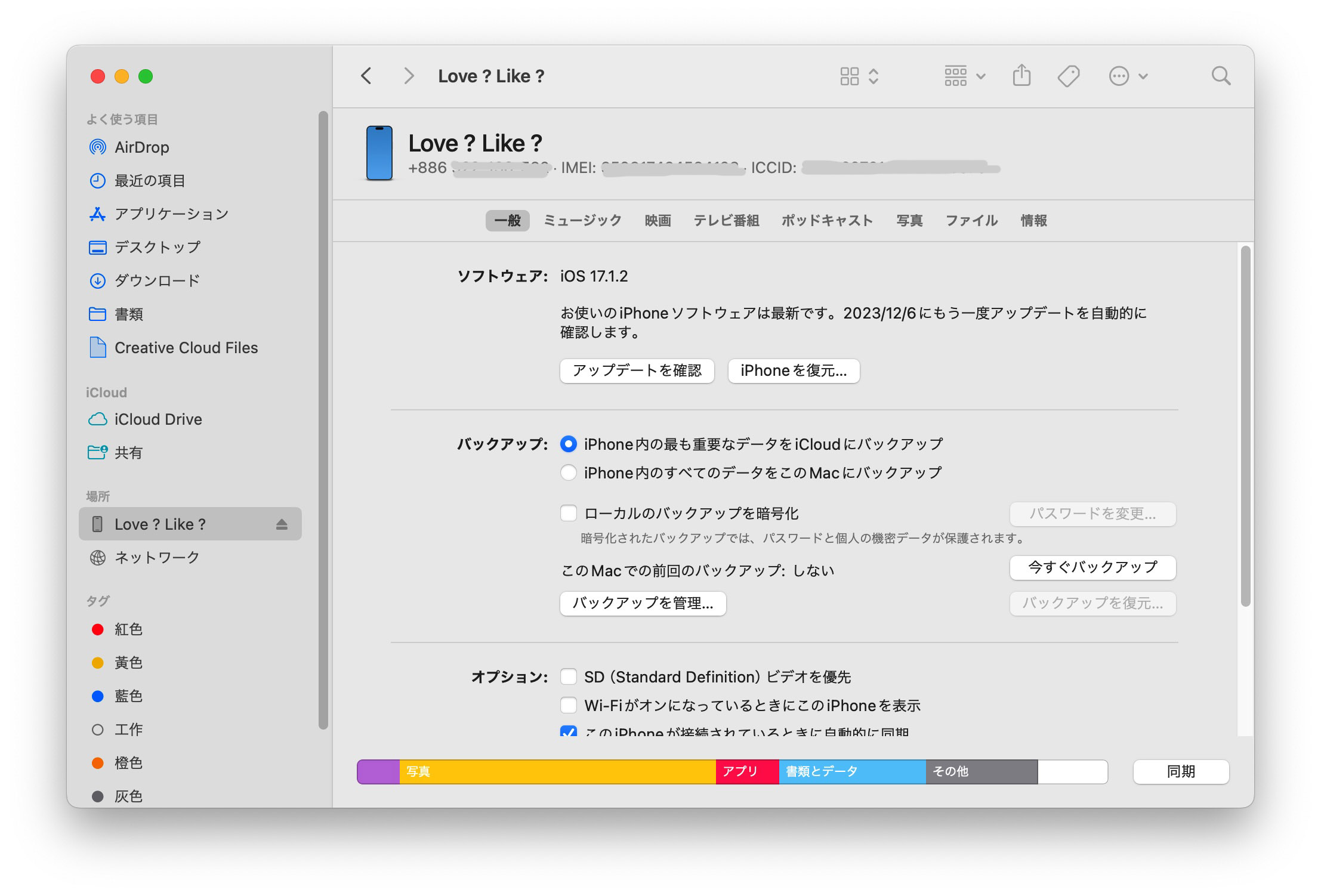
04. Siri に聞いて iPhone の電話番号を確認
「Hey Siri」を使うか、ホームボタンまたはサイドの電源ボタンを長押しして Siri を呼び出し、「私の電話番号は?」と尋ねると、Siri もその iPhone で使用している電話番号を教えてくれます。これも一つの確認方法になります。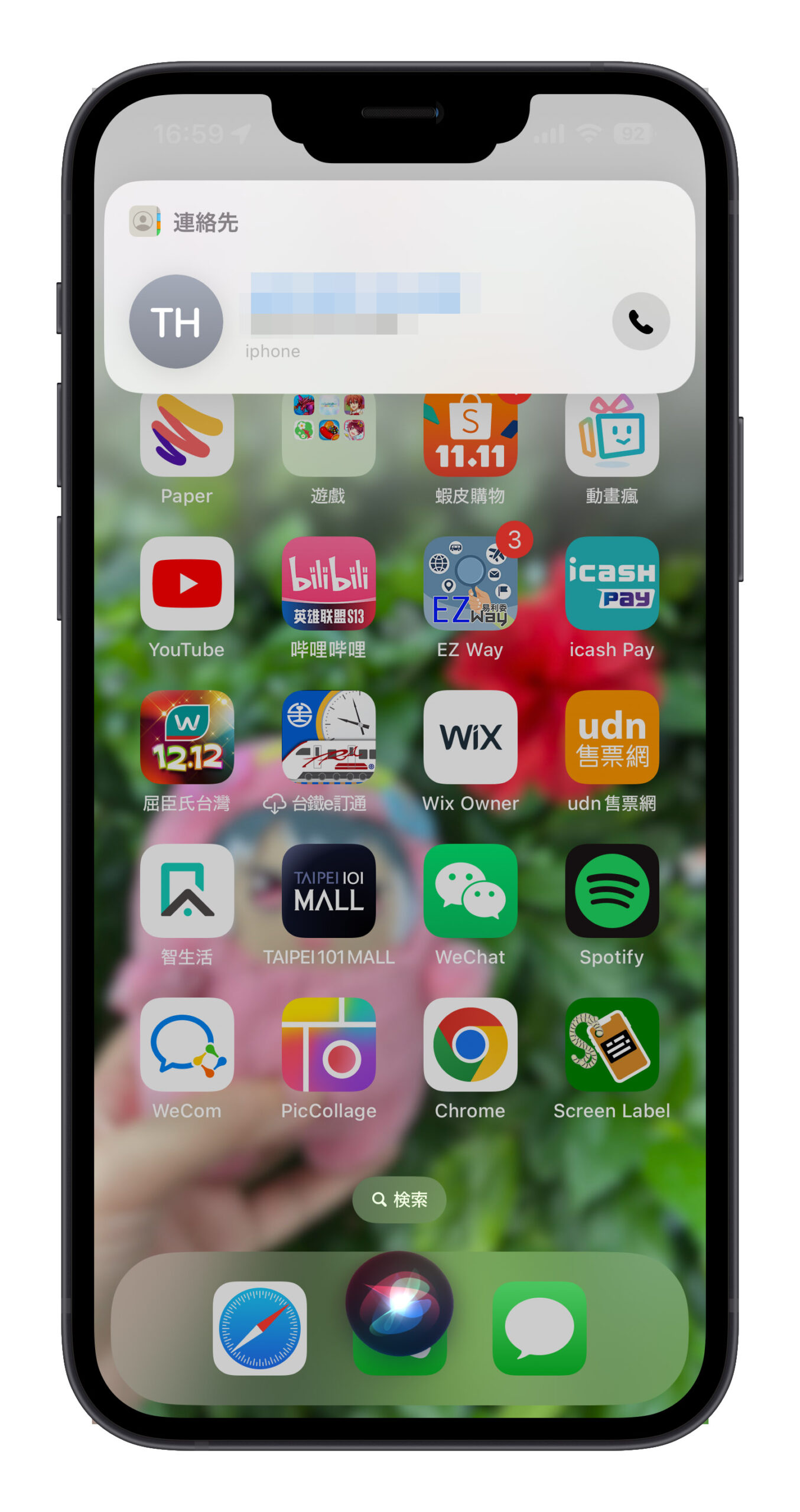
05. 誰かに電話をかけて電話番号確認
もう一つの確認方法は、手元に他の iPhone や友人・家族がいる場合は、直接電話をかけて、着信した番号を見てもらえば、自分の iPhone の電話番号を確認ことができます。
もし彼らも自分の電話番号を忘れていたら、上記の3つの方法で自分の電話番号を見つけてもらい、あなたに電話をかけてもらえばいいですが…違います!あなたが直接上記の3つの方法を使って自分の iPhone の電話番号を探すのが良いでしょう。
iPhone で電話番号を調べる・確認する方法:まとめ
自分自身は常に iPhone で使用中の電話番号の確認方法を知っていましたが、整理してみると、実に5つの確認方法があることに気づきました。私自身は、設定を通じて iPhone で使用している電話番号を調べることが最も多いですが、他の方法も悪くないですが、単純に慣れているだけです。 最後に、これら5つの iPhone の電話番号を調べる方法をまとめておきます:
- 設定内の「電話」機能を通じて iPhone の電話番号を調べる
- 連絡先内の個人名刺を通じて iPhone の電話番号を調べる
- Mac の Finder または iTunes を通じて iPhone の電話番号を調べる
- Siri を使って iPhone の電話番号を調べる
- 他の人に電話をかける
更に面白いコンテンツを観たい人は、Instagram @applealmondjp と Twitter X @Applealmond1 をフォローしてください!
もっと読む
